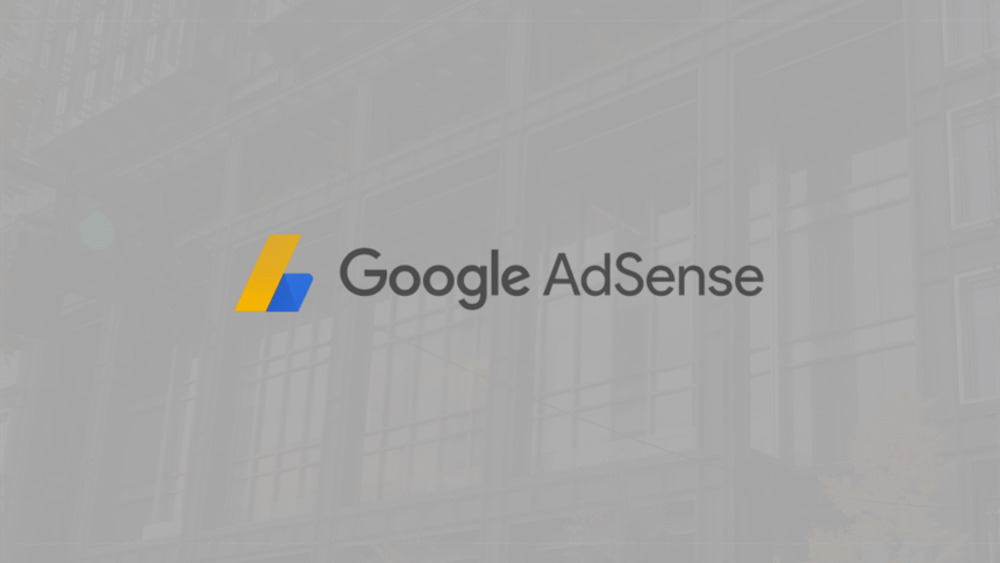7月更新・前月(6月)の人気記事トップ10 07/02/2024
- ( 01 – ) 【Labs】position:absoluteとwidth:100%を指定すると横幅の設定がうまくいかない場合の対処方法について
- ( 04 ↑) 【jQuery】入門2. jQueryをHTMLに組み込む
- ( 05 ↑) 【Mac】横画面で撮影した動画をYouTubeショート用にMacのiMovieで縦画面に編集する方法
- ( 02 ↓) 【Mac】macOSをHigh SierraからMontereyにアップグレード
- ( 03 ↓) 【Mac】Safariでソースコードを見る方法
- ( 10 ↑) 【jQuery】入門7. jQueryで新しいWindowを開く
- (圏外↑) 【GIMP】レイヤーをロック
- (圏外↑) 【Inkscape】InkscapeでCMYKカラーを表示する
- (圏外↑) 【jQuery】入門11. switch文による条件分岐
- ( 06 ↓) 【Labs】CSSだけでドロップダウンメニュー
【blog】サイト管理者側が行う特定ジャンルの広告をブロックして表示しないようにする方法
こんにちは(・∀・)
前回のブログで「特定ジャンルの広告をブロックして表示しないようにする方法」をご紹介しました。今回はサイト運営者側が行う特定ジャンルの広告をブロックして表示しないようにする方法をご紹介します。
サイト管理者側が行う特定ジャンルの広告をブロックして表示しないようにする方法
Googleアドセンスの広告設定のページを開いて左サイドバーにある「ブロックのコントロール」をクリック。
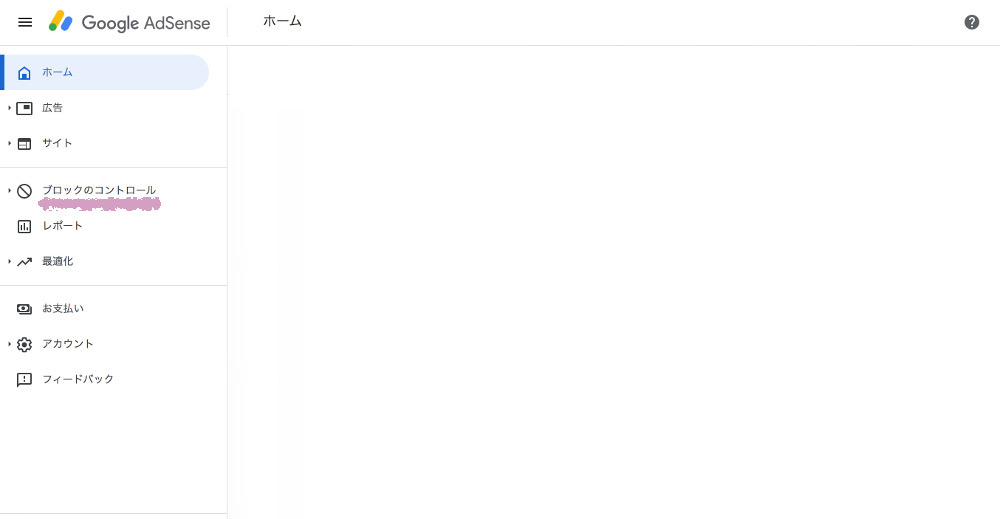
「広告レビューセンター」をクリックすると広告で使用されるバナーの一覧が表示されます。
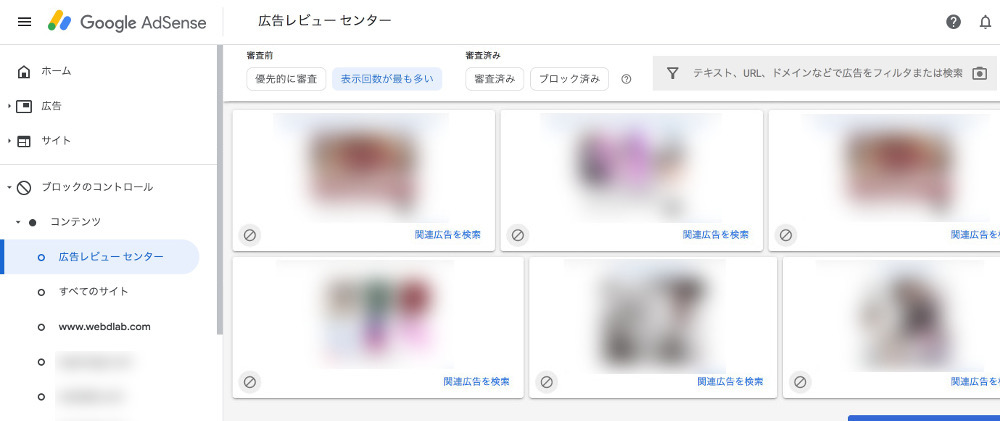
よく見る美容系のグロ画像が表示されました。気持ち悪いのでボカシを入れておきます。
「すべてのサイト」を選択して「デリケートなカテゴリ」欄にある「デリケートなカテゴリを管理」をクリック。
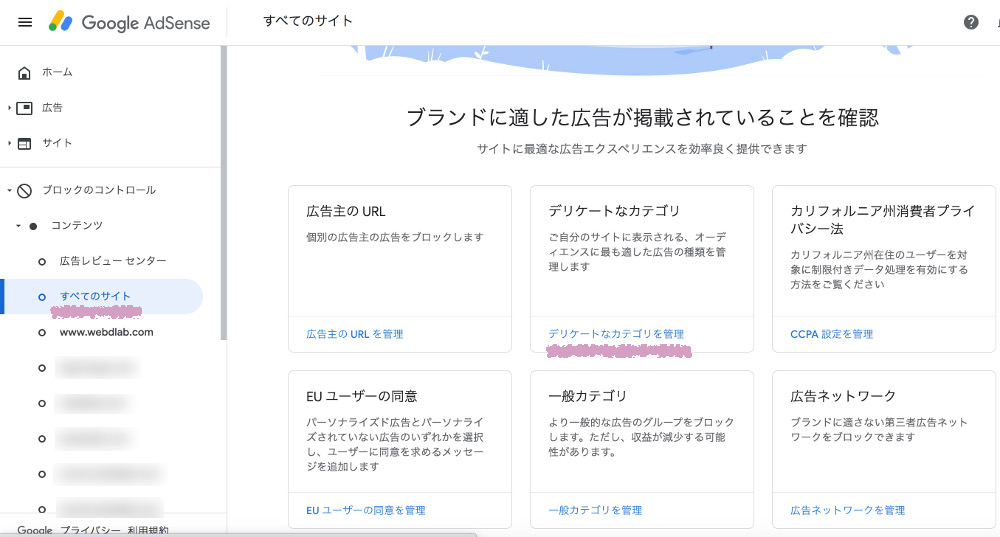
「すべてのサイト」を選択すると自分で管理運営しているWebサイトの広告を一括で管理することが出来ます。サイト全体ではなく個別に管理することも出来ます。
デリケートなカテゴリの一覧が表示されます。
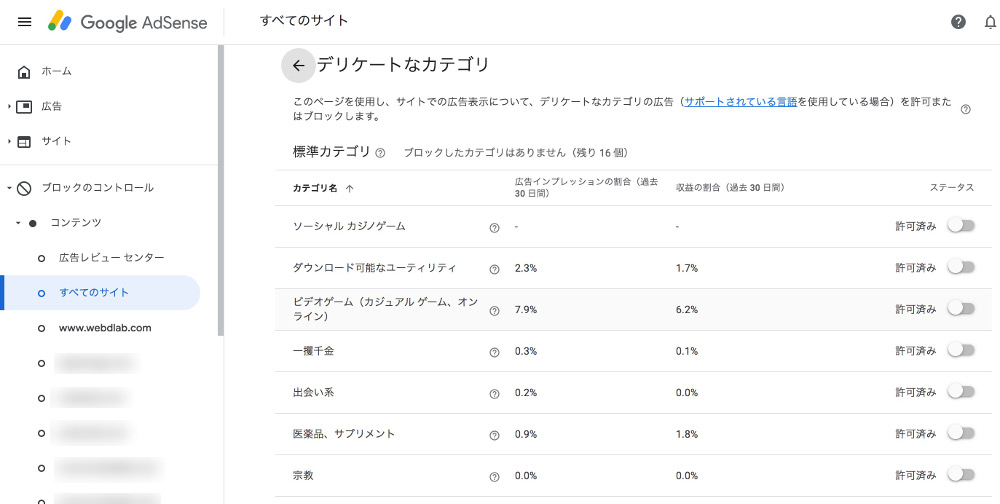
下の方にスクロールしていくと「美容施術、美容整形」のカテゴリがあると思います。
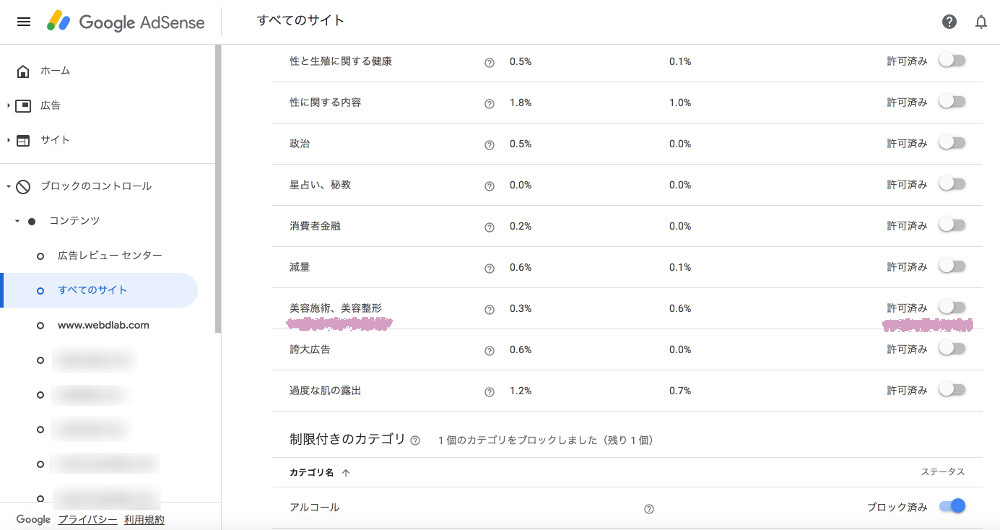
右側のボタンをクリックして「許可済み」から「ブロック済み」へと変更します。
それ以外に表示したくないジャンルのカテゴリがあればここでブロックします。
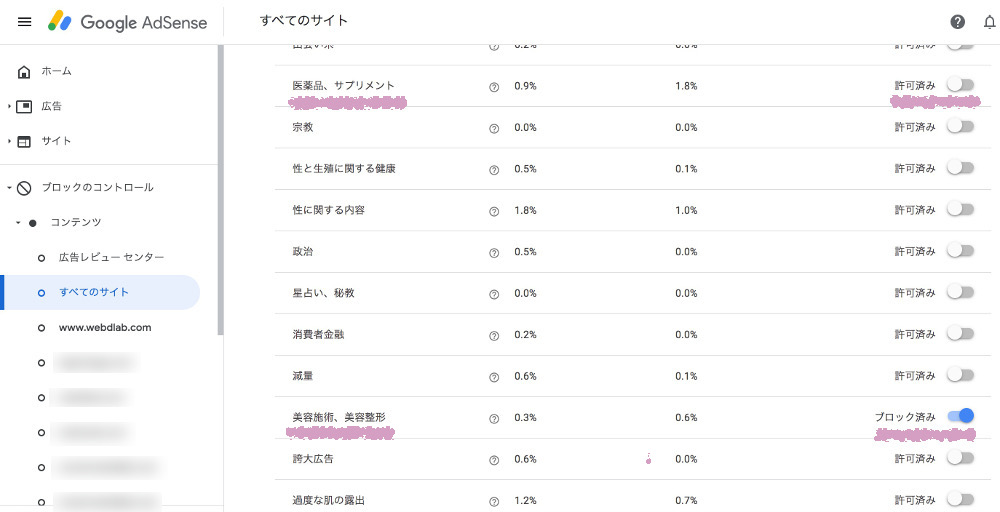
自分の場合、美容系に類似するということで「医薬品、サプリメント」のカテゴリも同じようにブロック済みへと変更しました。
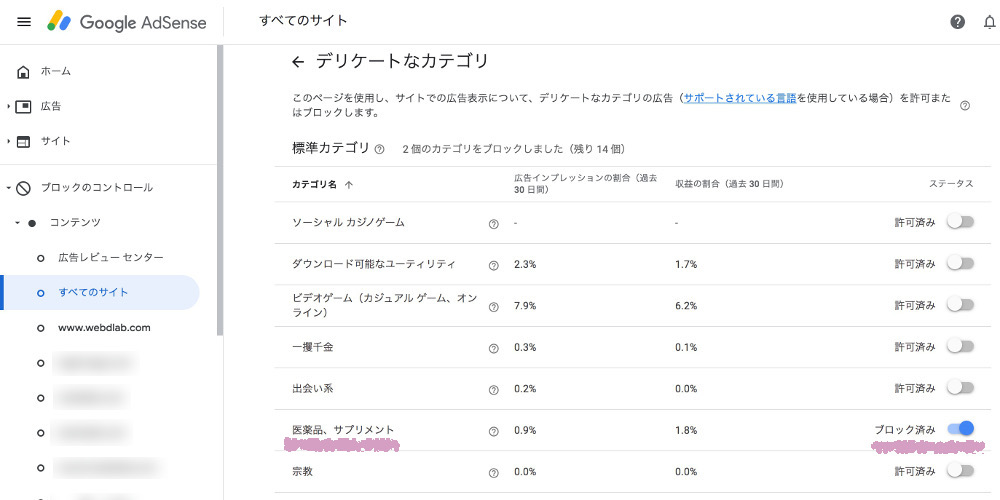
URLがわかれば「広告主のURL」欄にある「広告主のURLを管理」のページから直接URLを入力して広告をブロックすることも出来ます。
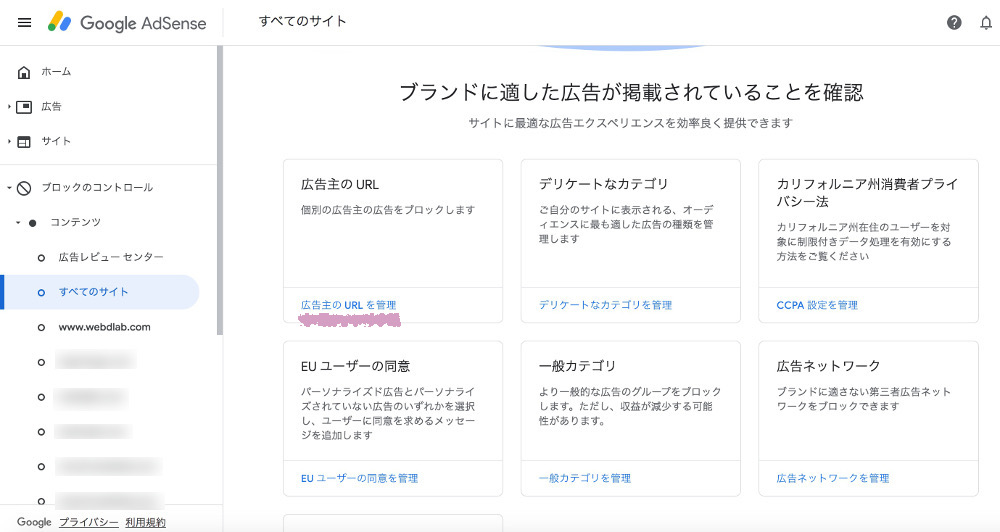
これで美容系のグロ画像広告が表示されなくなるはずです。
もう一度「広告レビューセンター」を開きます。
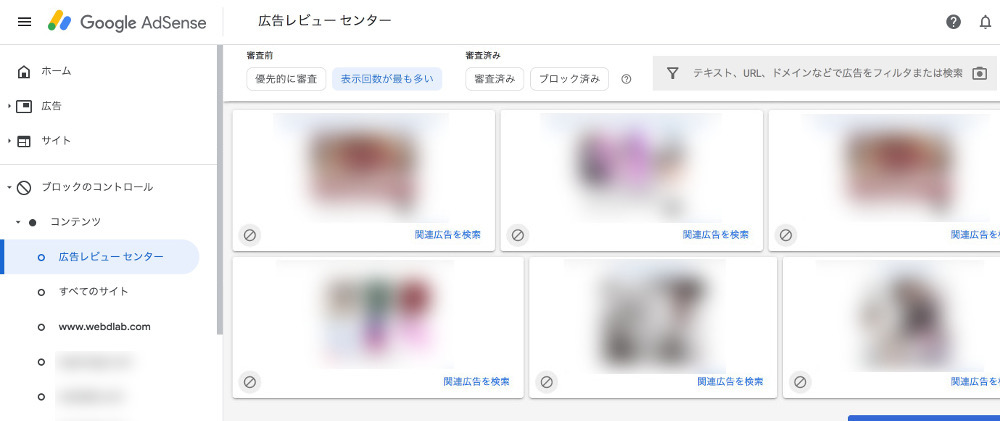
キャッシュが残っているのか設定が浸透するまで時間が掛かるのかわかりませんが先程と変わってないようです。
ここでも個別に広告のブロックが出来るようなので念のためブロックしておきます。
各広告左下にあるアイコンにマウスカーソルを乗せると次のような表示が出ます。それをそのままクリック。
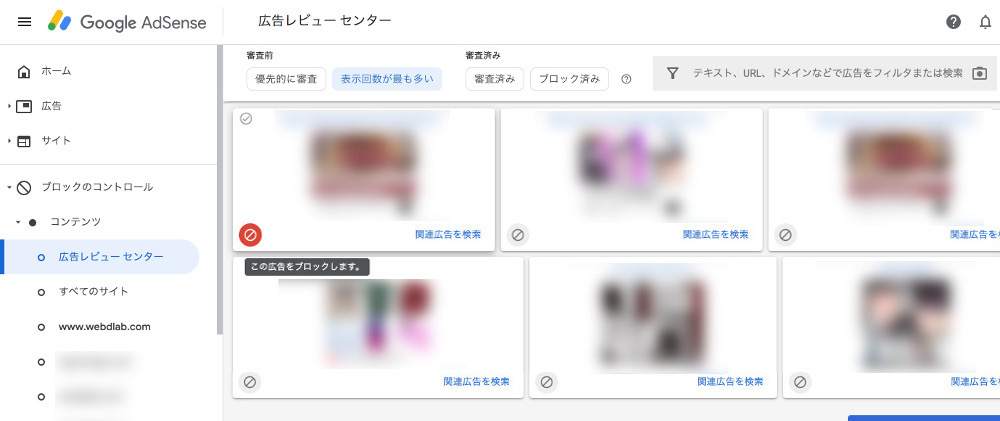
すると簡単に広告のブロックが出来ました。
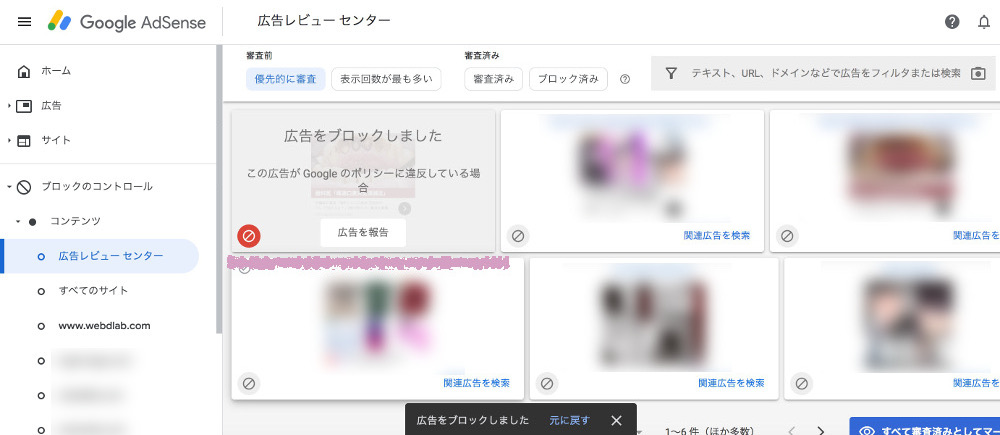
いくつか広告をブロックしてから「ブロック済み」を見てみるとブロックした広告がすべてこちらに表示されました。
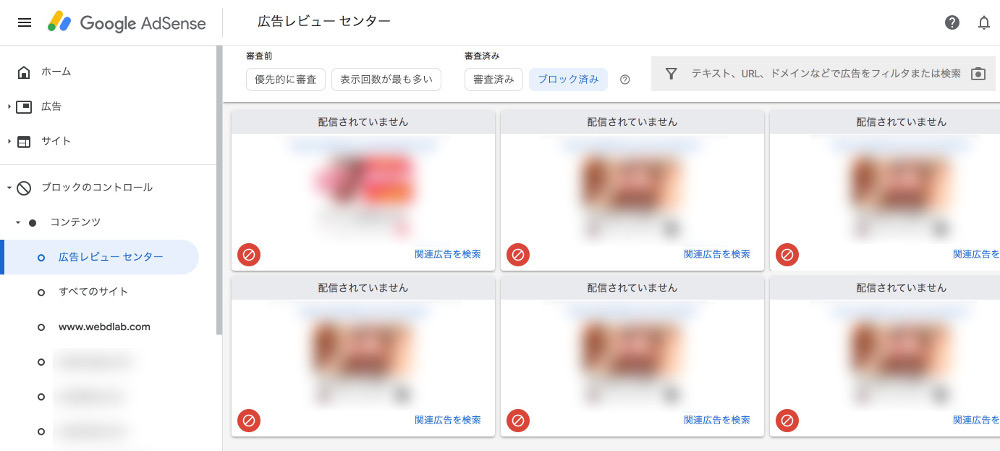
これで美容系のグロ広告はこちらのサイトでは表示されなくなると思います。